Ошибка 0xc0000005
Содержание статьи
Ошибка 0xc0000005 при запуске приложений
Компания Microsoft в очередной раз выпускает не оттестированное обновление для Windows 7 и тем самым создает проблему пользователям. После установки обновлений (а у большинства пользователей они устанавливаются автоматически) при старте Windows на рабочем столе появляется окошко с ошибкой инициализации 0xc0000005. Такое же сообщение возникает при попытке запустить браузер или другие приложения. Кроме того, у установленных антивирусных программ не запускаются некоторые модули и ваш компьютер становится беззащитным.

Решение проблемы с ошибкой 0xc0000005
Запускаем компьютер, при появлении окна с ошибкой жмем ок или клавишу пробел. Переходим в Пуск — панель управления — (справа вверху после слова просмотр выбираем пункт мелкие значки) программы и компоненты — слева в вертикальном блоке навигации выбираем Просмотр установленных обновлений.
Все установленные обновления располагаются блоками, нам нужен блок Microsoft Windows (151) — заголовки блоков выделены синим цветом.
Для удобства поиска жмем на панель Имя, таким образом все обновления выстроятся по номерам или жмем на Установлено и порядок отображения перестроится по дате установки.
Среди кучи обновлений отыскиваем Обновление безопасности для Microsoft Windows (KB2859537) вышедшее в августе 2013г или Обновление безопасности для Microsoft Windows (KB2872339) которое вышло в сентябре 2013г. Выделяем необходимую строчку и вверху жмем Удалить, после чего перезагружаем компьютер и радуемся жизни.
P.S. В октябре, а точнее 09.10.2013 вышло еще одно: Обновление для Windows 7 для систем на базе 64-разрядных (x64) процессоров (KB2882822)
P.S. Список номеров таких обновлений будет пополняться в случае их обнаружения.
Вариант 2 исправление ошибки 0x0000005
Сделать откат системы: Пуск — панель управления — система — защита системы — восстановление
Здесь выбираем дату восстановления по умолчанию Рекомендуемое восстановление. Если восстановление системы с рекомендуемой точки не помогает, проходим процедуру заново, но выбираем пункт Выбрать другую точку восстановления и в следующем окне выделяем более раннюю дату.
Перед откатом системы настоятельно рекомендую полностью отключить (в крайнем случае удалить) установленные антивирусные программы и фаерволы, иначе восстановление не будет проходить успешно.
Что сделать, чтобы ошибка 0x0000005 более не повторялась
Пуск -Панель управления — Центр обновления Windows. Слева в меню жмем Настройка параметров и в открывшемся окне в блоке Важные обновления нажав на селектор выбираем строчку Искать обновления, но решение о загрузке и установке принимается мной.
Теперь, кода вы будете получать сообщения от windows о том что найдены обновления переходим в пуск -панель управления — Центр обновления Windows в графе Загрузка и установка обновлений для компьютера щелкаем курсором на строчку Важных обновлений:бла-бла.
Теперь, если видим в списке обновлений (KB2859537) или (KB2872339), ( 2882822) нажимаем на них правой кнопкой мыши и выбираем Скрыть обновление. Теперь оно вас больше не побеспокоит.
http://winblogs.ru/problemm/0x0000005.htmlhttp://winblogs.ru/wp-content/uploads/oshibka-0xc0000005.jpghttp://winblogs.ru/wp-content/uploads/oshibka-0xc0000005-150x150.jpgПроблемыwindows,ошибкаОшибка 0xc0000005 при запуске приложений Компания Microsoft в очередной раз выпускает не оттестированное обновление для Windows 7 и тем самым создает проблему пользователям. После установки обновлений (а у большинства пользователей они устанавливаются автоматически) при старте Windows на рабочем столе появляется окошко с ошибкой инициализации 0xc0000005. Такое же сообщение возникает при... Userwinblogs.ru - Компьютер для чайников
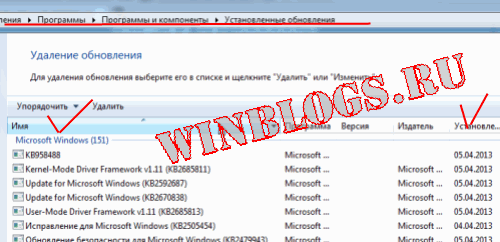
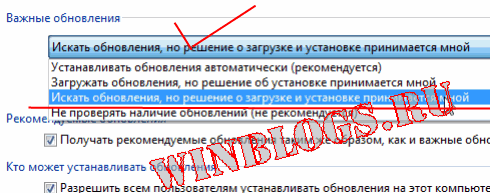




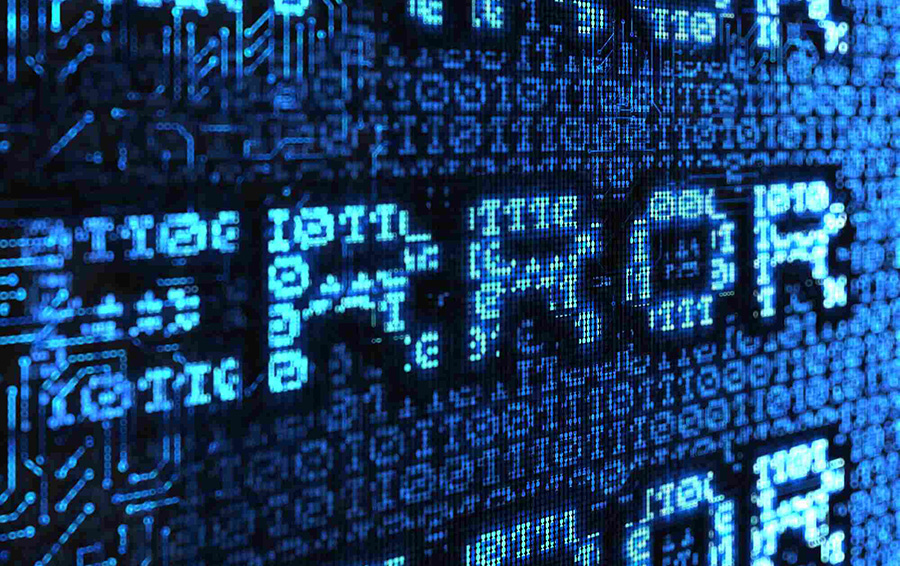
Комментарии